Speicherbedarf
Sie können die Arbeitsspeicherbedarf-Bewertung verwenden, um ein Baseline-Betriebssystemimage quantitativ mit einem anderen Betriebssystemimage zu vergleichen. Anschließend können Sie die spezifischen Komponenten identifizieren, die sich auf den Arbeitsspeicherbedarf des physischen Systems auswirken. Bei diesen Komponenten kann es sich etwa um Treiber, Add-In-Anwendungen, vorinstallierte Softwarepakete und Antivirenprogramme handeln.
Mithilfe der Speicherbedarf-Bewertung können Sie den Effekt verschiedener Hardwarekonfigurationen und zugehöriger Software auf den Arbeitsspeicher eines Systems vergleichen. Nachdem Sie zwei Systemimages direkt miteinander verglichen haben, können Sie sich entscheiden, Treiber zu ändern oder den Arbeitsspeicherbedarf Ihres Systems auf andere Weise zu optimieren.
Hinweis
Im Rahmen dieser Bewertung wird das System mehrmals hochgefahren und eine Momentaufnahme der Speicherverwendung erstellt. Dies geschieht unmittelbar nach dem Erscheinen des Desktops in Windows 10 oder des Startbildschirms in Windows 10 Enterprise. Die Arbeitsspeicherverwendung während des gewöhnlichen Computerbetriebs wird nicht ausgewertet. Weitere Informationen zu den Ergebnissen dieser Bewertung finden Sie unter Ergebnisse der Überprüfung des Arbeitsspeicherbedarfs.
In der folgenden Abbildung ist der Bewertungsablauf dargestellt. Wie die Grafik zeigt, sind mehrere Neustarts des Systems erforderlich, um alle Bewertungsergebnisse zu generieren.
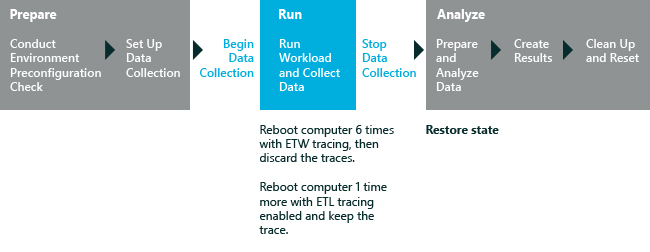
In diesem Thema:
Vorbereitungen
Systemneustarts sind ein normaler Teil dieses Bewertungsprozesses. Informationen zum Konfigurieren Ihres Computers zum automatischen Ausführen von Bewertungsaufträgen ohne manuelle Neustarts oder Systemaufforderungen finden Sie unter Automatisieren von Neustarts vor der Ausführung von Bewertungen.
Systemanforderungen
Sie können diese Bewertung auf den folgenden Betriebssystemen ausführen:
Windows 8
Windows 10
Zu den unterstützten Architekturen zählen x86-basierte, x64-basierte und ARM-basierte Systeme.
Es gibt zwei Möglichkeiten, diese Bewertung für Windows RT auszuführen:
- Packen Sie den Bewertungsauftrag in der Windows Assessment Console und führen Sie ihn dann auf Windows RT aus. Weitere Informationen zu dieser Option finden Sie unter Packen eines Auftrags und Ausführen dieses Auftrags auf anderen Computern.
Einstellungen
Microsoft definiert die empfohlenen Einstellungen, damit Sie die Ergebnisse mehrerer Computerkonfigurationen oder Zeitpunkte auf demselben Computer vergleichen können. Beim Überprüfen der Ergebnisse finden Sie in den Ausführungsinformationen Metadaten, die angeben, ob die empfohlenen Einstellungen für die Bewertung verwendet wurden.
Sie können auch die Einstellungen für eine Bewertung anpassen, wenn Sie Daten sammeln möchten, die sich von den Standarddaten unterscheiden. Sie können beispielsweise bestimmte Daten identifizieren, die Ihnen helfen, eine detaillierte Analyse eines bestimmten Aspekts des Computers durchzuführen.
Die folgende Tabelle beschreibt die Bewertungseinstellungen, empfohlene Einstellungswerte und alternative Werte für jede Einstellung.
| Einstellung | Beschreibung |
|---|---|
Empfohlene Einstellungen verwenden |
Gibt an, ob die Bewertung die empfohlenen Einstellungen verwendet. Standardmäßig ist dieses Kontrollkästchen aktiviert. Um die Einstellungen für diese Bewertung zu ändern, müssen Sie dieses Kontrollkästchen zuerst deaktivieren. |
Konfiguration |
Mit diesen Optionen legen Sie den Typ des von der Bewertung ausgeführten Speichertests fest. Folgende Optionen stehen zur Verfügung:
|
Symbolpfad |
Zeigt den Pfad des öffentlichen Microsoft-Symbolservers für Windows an. Die Bewertung verwendet Symbole, um sicherzustellen, dass der von Treibern beanspruchte Arbeitsspeicher als solcher in den Ergebnissen angezeigt wird und nicht als dem Kernel zugewiesener Speicher. Ohne die Verwendung von Symbolen kann die Bewertungsanalyse die Quelle von Speicherzuordnungen nicht mit Sicherheit erkennen. Dies kann das Identifizieren von Problemen, insbesondere mit Treibern, erschweren oder verhindern. Weitere Informationen zum Symbolserver finden Sie unter Anleitung zum Verwenden eines Symbolservers.
Hinweis
Wenn Sie keine Verbindung mit dem Symbolserver herstellen können, können Sie eine der folgenden Methoden nutzen, um eine akkurate Bewertung zu erhalten:
Weitere Informationen zu fehlenden Symbolen und der Bewertungsgenauigkeit finden Sie unter Allgemeine Probleme bei ausführlichen Analysen. |